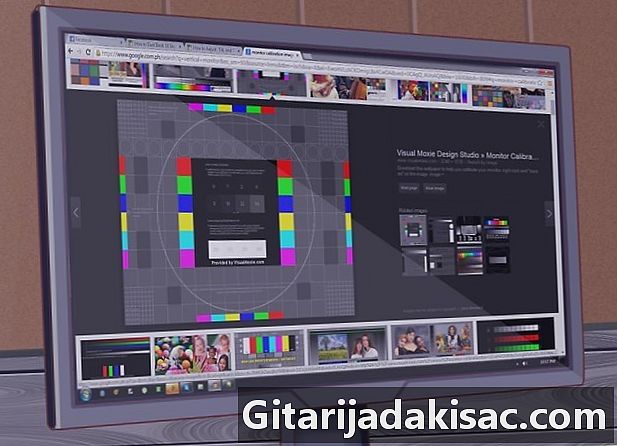
Sisältö
Tässä artikkelissa: Kierrä näytön suuntausta. Säädä näytön asetuksiaRaaditse näyttöä fyysisestiViittaukset
Onko sinulla peliä, jota on pelattava pystysuoralla näytöllä? Yritätkö asettaa tietokoneen näytön kotona? Oletko luomassa retro-pelihuonetta? Näytön kiertäminen ei ole yleinen prosessi, mutta oikeilla laitteilla voit asettaa näytöt haluamallasi tavalla. Kun näyttö on asennettu, voit muuttaa Windows-näyttöä, joten sinun ei tarvitse kallistaa päätäsi katsoaksesi näyttöä. Lopuksi voit kalibroida näytön niin, että värit ovat mahdollisimman kauniita.
vaiheet
Osa 1 Kierrä näytön suuntausta
-

Yritä kääntää näyttöä pikanäppäimillä. Tämä on nopein tapa kiertää näyttöä, mutta se ei toimi kaikissa järjestelmissä. Nopein tapa tietää, toimiiko se, on vain testata se. Jos nämä pikavalinnat eivät toimi, siirry seuraavaan vaiheeseen.- ctrl+alt+vasen kääntää näytön 90 astetta vasemmalle.
- ctrl+alt+oikea kääntää näyttöä 90 astetta oikealle.
- ctrl+alt+alhainen kääntää näytön.
- ctrl+alt+ylin palauttaa alkuperäisen näytön yläosa ylöspäin.
-

Avaa ikkuna Näytön resoluutio. Windows 7: ssä ja 8: ssa voit käyttää sitä napsauttamalla hiiren kakkospainikkeella työpöytää ja valitsemalla Näytön resoluutio. Valitse Windows Vistassa personointi napsauta sitten vaihtoehtoa Näyttöasetukset.- Valitse Windows XP: ssä ominaisuudet napsauta sitten Asetukset.
-

Valitse kiertovaihtoehto. Etsi avattava valikko suuntautuminen. Sen avulla voit valita näytön kierto. Valitse haluamasi vaihtoehto ja napsauta Käytä-painiketta.- Jos et näe vaihtoehtoa suuntautuminen, siirry seuraavaan vaiheeseen.
-
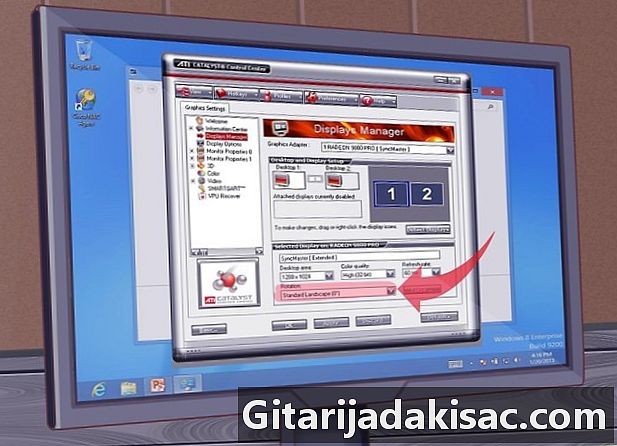
Avaa näytönohjaimen ohjauspaneeli. Näytön kiertoa tukee näytönohjain, ei Windows. Vaikka useimmat nykyaikaiset näytönohjaimet lisäävät ikkunaan kääntövaihtoehtoja Näytön resoluutio Windows, saatat joutua avaamaan näytönohjaimen ohjauspaneelin käyttääksesi sitä.- Pääset yleensä ohjauspaneeliin napsauttamalla hiiren kakkospainikkeella työpöytääsi ja napsauttamalla näytönohjaimen ohjauspaneelin vaihtoehtoa. Voit käyttää sitä myös avaamalla Ohjauspaneeli Windows ja valitse sitten se sieltä.
- Valitse osa kierto tai suuntautuminen ohjauspaneelista. Voit käyttää tätä osaa kääntääksesi näyttöä haluamallasi tavalla.
- Jos et voi kääntää näyttöä pikanäppäimillä, jos sinulla ei ole vaihtoehtoa ikkunassa Näytön resoluutio, jos sinulla ei ole vaihtoehtoa näytönohjaimen ohjauspaneelissa tai jos sinulla ei ole näytönohjainta asennettuna, et voi kääntää näyttöä.
Osa 2 Säädä näytön asetuksia
-
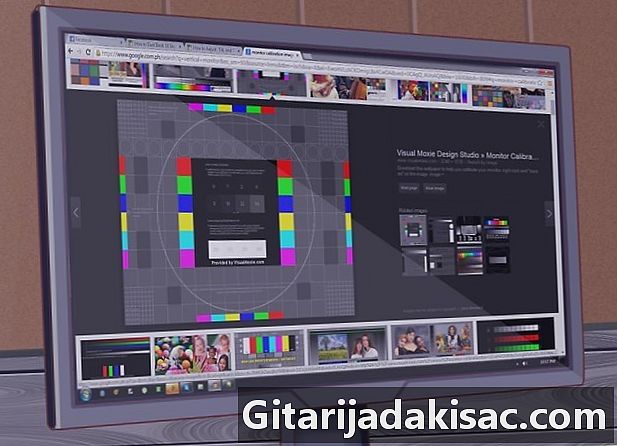
Avaa kalibrointikuva. Verkossa on saatavana monia ilmaisia kalibrointikuvia. Kalibrointikuva toimii vertailupisteenä, kun säädät näytön asetuksia. -

Avaa näytön valikko. Useimmissa näytöissä on sisäinen valikko, jonka avulla voit säätää väriä, kirkkautta ja kontrastia. Jos sinulla ei ole sisäistä valikkoa, sinulla voi olla erityiset näppäimet näitä toimintoja varten. -

Aseta värilämpötila. Näytön kalibrointikuvissa on yleensä kirkkaat värilohot. Niiden avulla löydät värilämpötilan, joka näyttää luonnolliselta ja antaa sinun nähdä kaikki vivahteet selvästi.- Näyttöjen standardi on 6 500 K, vaikka jotkin kalibrointikuvat edellyttävät, että asennat jopa 9300 K. Kaikkien näyttöjen avulla ei voida asettaa lämpötila-arvoa.
-

Aseta kirkkaus ja kontrasti. Säädä kirkkauden ja kontrastin säätimiä mustien ruutujen näkyvyyttä kalibrointikuvassa. Yleensä haluat pystyä erottamaan ruudut, mutta sinun ei pitäisi pystyä erottamaan ensimmäisiä ruutuja. Tämä varmistaa, että elokuvien ja pelien tummat kohtaukset näyttävät hyvältä. -
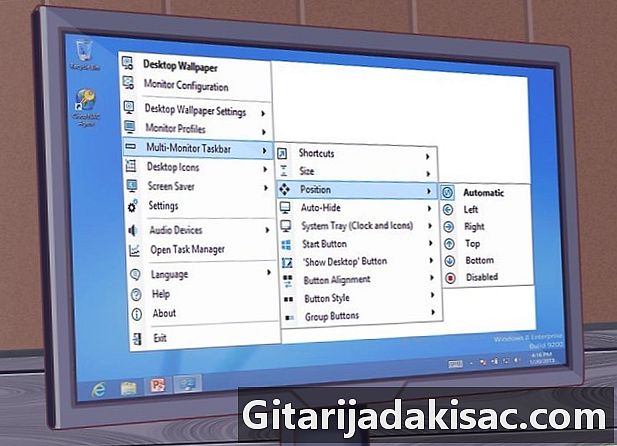
Säädä näytön sijainti. Joskus näyttö ei mahtu tarkalleen näytön kehykseen, ja saatat huomata, että hiiri tulee ulos näytöstä tai että reunalla voi olla näkyviä mustia palkkeja. Voit säätää näitä asetuksia näyttövalikossa.- Voit siirtää näyttöä vaaka- ja pystysuunnassa ja voit suurentaa ja kutistaa sitä. Käytä näitä säätimiä varmistaaksesi, että näyttö sopii monitoriin täydellisesti.
Osa 3 Kierrä näyttöä fyysisesti
-

Kiinnitä näyttö seinälle. Jos haluat ehdottomasti kiertää näyttöäsi (ehkä retro-pelihuone?), Helpoin tapa saavuttaa se turvallisesti on käyttää seinäkiinnityssarjaa. Ne eivät sovi kaikkiin näytöihin, joten tarkista, että pakkaus on yhteensopiva näytön merkin ja mallin kanssa. -

Osta monitori, joka pyörii. Saatavana on useita näyttöjä, joita voit kiertää tukikohdassa. Tämän avulla voit kääntää näyttöä helposti 90 °. Huomaa, että kun käännät näyttöä manuaalisesti, joudut silti määrittämään suunnan näytönohjaimen asetusten avulla.- Voit ostaa jalustan, jonka avulla voit kiertää nykyistä näyttöäsi rikkomatta pankkia. Varmista vain, että se on yhteensopiva monitorimallisi kanssa.
-

Tarkista, voiko näyttösi rypistyä. Joissakin näytöissä on kiinnikkeet, joiden avulla voit kallistaa näyttöä ylös tai alas. Tämä on erityisen hyödyllistä, jos sinulla on LCD-näyttö, koska näyttö on parempi tarkasta kulmasta. Voit yleensä kallistaa näyttöä asettamalla toisen käden ylös, toisen käden alas, vetämällä sitten pohjaan tai työntämällä yläosaa. -

Vältä näytön pyörittämistä ilman jalustaa. Monet näytöt eivät ole suunniteltu pyöritettäviksi, etenkin vanhemmat CRT-näytöt. Joka kerta kun käännät näyttöäsi, sitä tulisi ylläpitää hyvin joko tuella tai jalustalla. Muiden esineiden käyttäminen näytön pitämiseen voi aiheuttaa sen epävakauden tai aiheuttaa lämpötilan merkittävän nousun.